Hogyan másolhat vagy menthet minden beágyazott / beágyazott képet egy e-mailből az Outlook programban?
Tegyük fel, hogy több inline vagy beágyazott képet kapott egy e-mailt az Outlook programban, és most el akarja menteni őket, bármilyen egyszerű megoldás? Ez a cikk két trükkös módszert mutat be, amellyel egyszerűen átmásolhatja vagy elmentheti az összes szöveges képet tömegesen egy e-mailből a kemény fasz mappába.
- Másoljon vagy mentsen egy beágyazott / beágyazott képet egy e-mailből az Outlook programban
- Másolja vagy mentse az összes beágyazott / beágyazott képet egy e-mailből az Outlook programba
Másoljon vagy mentsen egy beágyazott / beágyazott képet egy e-mailből az Outlook programban
Valójában az Outlook segítségével másolhat vagy menthet egy beágyazott / beágyazott képet az Outlook e-mailjeiből a merevlemezére Mentés képként funkciót.
1. Menjen a Levél nézetben nyissa meg a megadott e-mailt tartalmazó beillesztett képeket tartalmazó e-mail mappát, majd kattintson az e-mailre annak megnyitásához az Olvasó panelen.
2. Kattintson a jobb gombbal a menteni kívánt belső képre, majd válassza a lehetőséget Mentés képként a jobb egérgombbal kattintva. Lásd a képernyőképet:
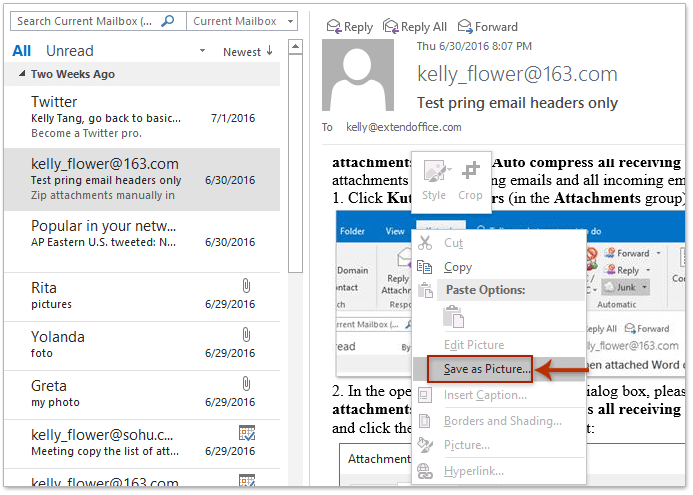
3. A megnyíló Fájl mentése párbeszédpanelen kérjük, nyissa meg a célmappát, ahová a belső képet menteni szeretné, írja be a beillesztett kép nevét a Fájlnév mezőbe, és kattintson a Megtakarítás gomb. Lásd a képernyőképet:
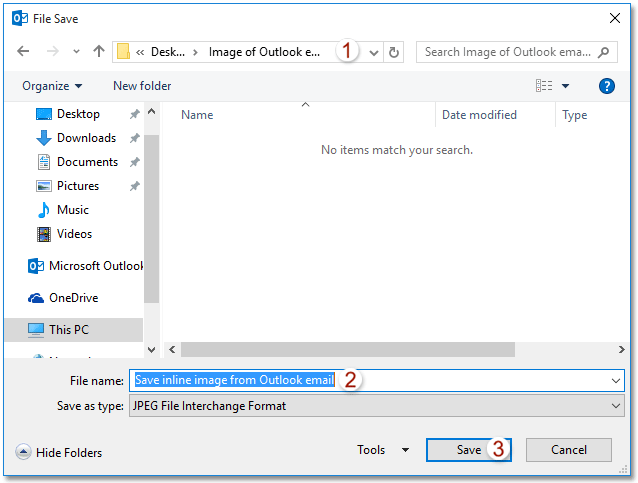
Eddig a megadott belső kép mentésre került az Outlook e-mailből a célmappába.
Könnyen válaszolhat csatolmányokkal (az összes mellékletet automatikusan másolja a válaszoló e-mailre)
Általánosságban elmondható, hogy az eredeti mellékletek eltávolításra kerülnek, ha egy e-mailre válaszolunk az Outlook programban. De fantasztikusan Válaszoljon a Csatolással A Kutools for Outlook szolgáltatásban könnyedén megőrizheti az e-mailek összes mellékletét, amikor válaszol rájuk az Outlookban.

Másolja vagy mentse az összes beágyazott / beágyazott képet egy e-mailből az Outlook programba
Unalmas és időigényes lehet több soros képet menteni a Mentés képként funkció. Van-e mód az összes beágyazott / beágyazott kép tömeges másolására vagy mentésére az Outlook egyik e-mailjéből a merevlemezre? Igen, próbálkozzon az alábbi módszerrel:
1. Menjen a Levél nézetben nyissa meg a megadott e-mailt tartalmazó beillesztett képeket tartalmazó e-mail mappát, majd válassza ki a levelezőlistán.
2. kérem kattintson filé > Mentés másként.
3. A Mentés másként párbeszédpanelen tegye a következőket (lásd az alábbi képernyőképet): (1) Nyissa meg a célmappát, ahová a beágyazott képeket elmenti; (2) Írja be a kívánt nevet a Fájlnév doboz; (3) Válassza a HTML tól Mentés típus legördülő lista; (4) Kattintson az Megtakarítás gombot.
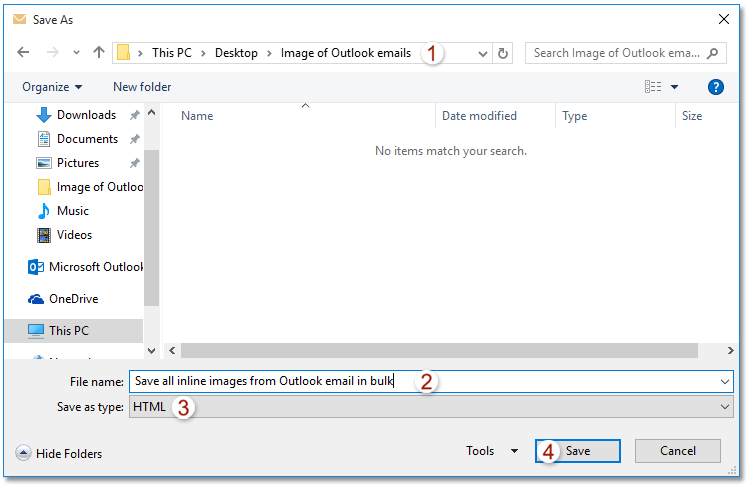
Eddig az összes beágyazott képet tömegesen elmentette a megadott e-mailbe. Lásd a képernyőképet:
Megjegyzések: Az összes beágyazott képet az almappába menti a címmappa 3. lépésében megadott néven.
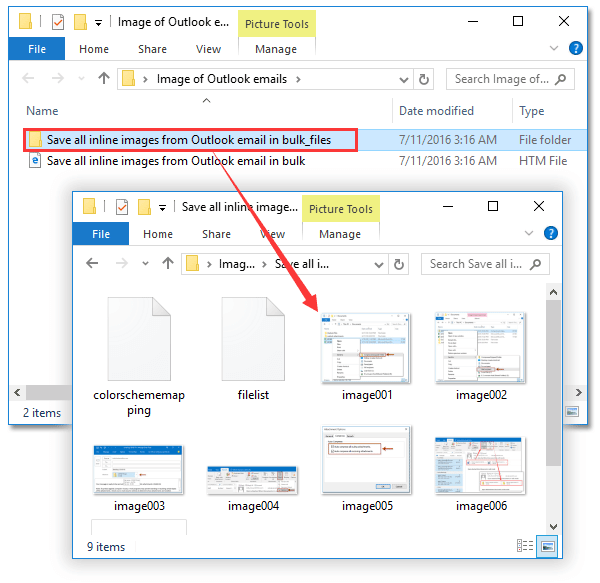
4. Zárja be az Üzenet ablakot.
Kapcsolódó cikkek
Helyezzen be / csatoljon egy képet (az e-mail törzsében) az Outlookban
(Automatikus) csatolja a mellékleteket hivatkozásokra az Outlook programban
A legjobb irodai hatékonyságnövelő eszközök
Kutools az Outlook számára - Több mint 100 hatékony funkció az Outlook feltöltéséhez
???? E-mail automatizálás: Hivatalon kívül (POP és IMAP esetén elérhető) / Ütemezze az e-mailek küldését / Automatikus CC/BCC szabályok szerint e-mail küldésekor / Automatikus továbbítás (Speciális szabályok) / Automatikus üdvözlet hozzáadása / A több címzettnek szóló e-mailek automatikus felosztása egyedi üzenetekre ...
📨 Email Management: Könnyen visszahívhatja az e-maileket / Blokkolja az alanyok és mások átverő e-mailjeit / Törölje az ismétlődő e-maileket / Részletes keresés / Mappák összevonása ...
📁 Attachments Pro: Kötegelt mentés / Batch Detach / Batch tömörítés / Automatikus mentés / Automatikus leválasztás / Automatikus tömörítés ...
🌟 Interface Magic: 😊További szép és menő hangulatjelek / Növelje Outlook termelékenységét a füles nézetekkel / Minimalizálja az Outlookot a bezárás helyett ...
👍 Csodák egy kattintással: Válasz mindenkinek a bejövő mellékletekkel / Adathalászat elleni e-mailek / 🕘A feladó időzónájának megjelenítése ...
👩🏼🤝👩🏻 Névjegyek és naptár: Névjegyek kötegelt hozzáadása a kiválasztott e-mailekből / Egy kapcsolattartó csoport felosztása egyéni csoportokra / Távolítsa el a születésnapi emlékeztetőket ...
Több, mint 100 Jellemzők Várja felfedezését! Kattintson ide, ha többet szeretne megtudni.

